Откуда берется Wi-Fi и почему смартфоны и ноутбуки любят вай-фай
Время, когда Интернет был доступен только с помощью проводного подключения, безвозвратно ушло в прошлое. От него остались только розетки для подключения компьютерной техники в квартирах и в некоторых публичных местах, например, в гостиницах. На смену пришло подключение с помощью радиосвязи, то есть, по Wi-Fi (по вай-фаю).

Оглавление статьи (кликабельно):
1. Почему смартфоны и ноутбуки так любят Wi-Fi
2. Когда подключение к Wi-Fi будет нежелательным
3. Почему наша техника не собирается экономить Wi-Fi
4. Является ли домашний Wi-Fi безлимитным
5. Домашний Wi-Fi через мобильный Интернет: технике хорошо, но кому плохо
6. Некоторое отличие техники Apple в потреблении вай-фая
7. Куда делся весь трафик или когда надо вручную следить за расходом Wi-Fi
8. Как в Андроиде можно включить самолетный режим и отключить его
9. Как отключить Андроид от Wi-Fi при необходимости
10. Почему пользователю приходится самому следить за расходом трафика Wi-Fi
Почему смартфоны и ноутбуки любят Wi-Fi
Радиосигнал Wi-Fi может быть где угодно: дома, в квартире, в офисе, в транспорте, на улице, в кафе, в парке, на вокзале, в аэропорту, в библиотеке. Что означает подобный сигнал для мобильного устройства – для смартфона, айфона, планшета, ноутбука?
Как правило, наличие вай-фая для наших устройств означает, что можно бесплатно и безлимитно подключиться к Интернету.
И обычно устройства тут же подключаются к сети, если в них стоят соответствующие настройки, разрешения. А также при условии, что пользователю гаджета или компьютера известен логин и пароль для подключения к Wi-Fi.
В нашей стране для подключения к публичным сетям с вай-фаем требуется еще и авторизация, то есть указание того, кто является обладателем подключаемого к Интернету устройства. Обычно это делается путем СМС-подтверждения, но могут быть и иные способы идентификации.
Однако наши смартфоны и ноутбуки ничего не знают про авторизацию и сами ничего в этом не смыслят – они железные и без наших человеческих мозгов. Им, нашим устройствам, важно, чтобы мы, пользователи, правильно ввели логин и пароль. И вот тогда смартфон или ноутбук может подключиться к Интернету, здесь и прямо сейчас!
Получается, что подключение к Wi-Fi является для компьютеров и смартфонов предпочтительным, если оно есть. Это подключение позволяет получить безлимитный и бесплатный доступ в сеть. Значит – это хорошо?!
Когда подключение к Wi-Fi может быть нежелательным
Наши смартфоны и компьютеры понятия не имеют, является ли для нас, для людей, для обладателей этих устройств, доступ в Интернет платным или бесплатным, лимитным или безлимитным. И это потому, что они не люди, и ничего не знают про наши товарно-денежные отношения, когда услуги могут быть платными.
Смартфоны и ноутбуки абсолютно «уверены», что Wi-Fi, к которому их подключили или к которому они подключились сами, совершенно бесплатен и неограничен по объемам скачиваемой информации.
Да, наши смартфоны и ноутбуки могут продолжать вести учет трафика Интернета, как они это делали и до подключения к Wi-Fi. Они будут фиксировать у себя в системных таблицах, сколько байтов они закачали из Интернета или «выкачали» обратно в Интернет.
Но при работе с Интернетом от мобильного сотового оператора с помощью СиМ-карты, наши смартфоны и ноутбуки будут в некотором смысле экономны: не станут делать лишние обновления, не рискнут закачивать большие объемы, скажем, видео информации.
А вот при работе от Wi-Fi все внутренние ограничения, заложенные в смартфоны и ноутбуки их разработчиками, будут немедленно сняты. Трафик может «политься рекой», образно говоря.
А за «реку» платного трафика придется раскошеливаться пользователю, что называется, щедрой рукой. Все ли мы готовы расставаться с деньгами за безрассудство современных устройств по расходованию далеко не всегда бесплатного интернета?
Почему наша техника не экономит Wi-Fi
Почему так не экономно ведут себя смартфоны и ноутбуки при подключении к Интернету посредством Wi-Fi подключения? Потому что данные устройства разрабатывались на основе определенных стандартов «потребления» Интернета. Мобильный Интернет – по определению дорогой и зачастую имеет жесткие ограничения по интернет-трафику. А вот Wi-Fi соединение с Интернетом является бесплатным и неограниченным – так чаще всего и бывает.
Но так ли это всегда? Если мы говорим про публичный Wi-Fi в общественных местах, то да, там Wi-Fi бесплатный (в основном) и неограниченный. Именно под такие стандарты безграничного публичного Wi-Fi создается современная компьютерная техника. Правда, в некоторых случаях, такие соединения могут быть довольно медленными. Это своего рода ограничение на закачивание больших объемов информации. На маленькой скорости много не закачаешь.
Вот потому и подключаются наши устройства в первую очередь к Wi-Fi. А если не могут сделать это самостоятельно, то настойчиво выводят нам на экран окошечки с предложениями немедленно попробовать подключиться к тем или иным сетям, что сейчас доступны.
Допустим, мы «пошли на поводу» наших устройств, дали им возможность подключиться к Wi-Fi. Тогда смартфоны и компьютеры начинают решать не только наши задачи, но и собственные системные проблемы для связи с центрами обновлений и с прочими службами автоматической поддержки. Ведь Wi-Fi – это «море» Интернета, именно так считают наши компьютеры и телефоны, заодно с планшетами и иными гаджетами.
Является ли домашний Wi-Fi безлимитным?
Выше мы говорили про публичные сети Wi-Fi для того, чтобы понять логику нашей техники, их привычку немедленно начинать обновляться в зоне действия вай-фая.
Если мы говорим про домашний Wi-Fi, который у нас дома, в квартирах, то тут у всех по-разному. У кого-то тариф домашнего Интернета безлимитный, и тогда раздаваемый домашним роутером Wi-Fi тоже будет безлимитным и высокоскоростным. Все, как и предусмотрено стандартами потребления трафика для современных устройств – качай обновления сколько хочешь, пока, что называется, не надоест, или пока наши устройства, наконец, не обновятся до самой новейшей версии супер-пупер крутой операционной системы! На практике, конечно, такая картинка не происходит, потому что нет конца обновлениям…
А вот у кого-то даже дома есть вполне ощутимые лимиты интернет трафика от провайдера, скажем от 20-и до 50-и Гб в месяц. Сверх установленного лимита скорость домашнего Интернета может существенно снизиться. Или может резко увеличиться плата за дополнительный трафик, за сверх лимит. Тогда не так уж и хорошо, что наши устройства, видя Wi-Fi и имея возможность к нему подключиться, начинают его безгранично и бездумно потреблять.
Домашний Wi-Fi через мобильный Интернет: кому хорошо, а кому плохо
Кто-то дома вообще пользуется исключительно мобильным Интернетом. Причины могут быть самые разные, вплоть до отсутствия вменяемых провайдеров в регионе, кроме сотовых операторов.
Подключает такой пользователь флешку с СиМ-картой сотового оператора к роутеру, и в квартире появляется Wi-Fi. Компьютеры, ноутбуки, телефоны, планшеты будут видеть сигнал Wi-Fi. Но они не будут «понимать», что этот сигнал пришел к ним с вышки сотового оператора, и что оплачивается этот трафик по тарифам сотового оператора. Они, смартфоны, компьютеры, понятия об этом не имеют. Они «видят» Wi-Fi, и считают, что это безлимитный Wi-Fi. Такую логику потребления вай-фая в них заложили разработчики.
Некоторые пользователи даже роутеры не покупают. Зачем, если можно смартфон, айфон или планшет сделать точкой доступа к Интернету? При соответствующих настройках такой гаджет становится домашним Wi-Fi роутером и точкой доступа в Интернет для остальной домашней техники.
Правда, тут тоже могут быть ограничения, например, на количество одновременно подключаемых устройств. Сотовый оператор умеет «видеть», сколько дополнительных устройств подключились к Интернету через его СиМ-карту. Например, сотовый оператор может подключать не более 3-х устройств одновременно. Значит, дома придется договариваться, кому и когда свой телефон или ноутбук подключать к Интернету, какова очередность и последовательность.
Вся домашняя техника, допускающая подключение к Интернет, — планшеты, телефоны, ноутбуки — станут видетьWi-Fi, который раздает мобильное устройство, и будут «думать», что это безлимитный и бесплатный Wi-Fi. Хотя «железки» не думают, а работают по заложенным в них программам. Но именно так программы, заложенные в них, и работают. Такую логику вложили в компьютеры и гаджеты их разработчики: если Wi-Fi, то это круто, это неограниченно!
И начинают наши компьютеры и смартфоны «радостно» обновляться, скачивая гигабайты системной информации через наш ограниченный мобильный трафик. Не успеешь подумать, а предоплаченный трафик-то уже заканчивается или закончился, со всеми вытекающими последствиями.
Известны случаи, когда в первый день заканчивается месячный много-гигабайтный трафик. Просто пара-тройка домашних компьютеров «сгоряча» обновят операционную систему, скажем первого числа текущего месяца…
Некоторое отличие техники Apple в потреблении вай-фая
Техника Apple более внимательно относится к Интернет трафику. MAC’и (маки) видят, когда Wi-Fi раздают такие же коллеги из числа «яблочных» устройств, например, iPhone или iPAD. И понимают, что такой Wi-Fi может быть лимитным и дорогим.
А что будет, если устройство Apple подключить к обычному, не яблочному смартфону или планшету? Тогда «яблочко» не увидит источника Wi-Fi в лице смартфона или планшета, обрадуется и будет неограниченно потреблять трафик.
Теперь попробуем смартфоны, ноутбуки и планшеты без значка Apple подключить к точкам доступа на основе устройств Apple. Увы, они тоже не поймут, что Wi-Fi может иметь ограниченный трафик.
Куда делся весь трафик
Допустим, пользователь оплачивает каждый месяц тариф на 3 Гигабайта мобильного интернета. Обычно в самый неподходящий момент выясняется, что оплаченный лимит 3 гб полностью исчерпан. Пользователи зачастую удивляются: «Как же так? Я ничего не скачивал, проверял на телефоне (или ноутбуке) только свою почту. Куда делся весь оплаченный трафик?»
Действительно, как можно потратить оплаченный мобильный трафик, даже не подозревая об этом? У устройства могут быть такие настройки, что все обновления скачиваются и устанавливаются при любом подключении к интернету. Это означает, что если у пользователя нет вай-фая, а есть только мобильный интернет, то как только на его устройство пришли обновления, то сразу пойдет их скачивание и установка.
Обновлений может быть много. Обновляться может:
- операционная система, например, Андроид;
- любое приложение, которое есть на телефоне. Иногда приходит сразу 10-20 обновлений на приложения. Если установлено много приложений, включая предустановленные (они были на момент покупки телефона), то обновлений будет много.
Для экономии мобильного трафика желательно установить такие настройки, чтобы многочисленные обновления, которые есть у смартфонов и других устройств, проводились только при наличии вай-фая.
Когда стоит вручную следить за расходом Wi-Fi
Полезно исходить из того, что наши компьютеры и смартфоны не в состоянии уразуметь, насколько лимитным или безлимитным может быть доступ к Интернету по Wi-Fi. Нам остается самостоятельно следить за тем, как наша техника расходует трафик, если она подключена к оплачиваемому лимитному Интернету.
Все устройства имеют счетчики трафика, как в режиме работы от СиМ-карты, так и по Wi-Fi. Стоит обращать внимание на показания таких счетчиков. Полезно не лениться, и выставлять лимиты, ограничивающие потребление трафика сверх разрешенного.
Единственное, от чего мы не можем отучить наши смартфоны и компьютеры – это от самостоятельных обновлений при подключении к Wi-Fi. Хотим мы или нет, они будут обновляться, будут скачивать обновления. Нам остается при наличии возможностей лишь регулировать этот процесс. А в некоторых случаях имеет смысл полностью запрещать обновления, где это возможно, если компьютер или смартфон находится в зоне действия лимитного и платного Wi-Fi.
Как в Андроиде включить самолетный режим и отключить его
В особенно критических случаях, например, при дорогом роуминге за границей и при неясной цене за вай-фай трафик, можно вообще включать самолетный режим, когда нет приема сигнала через СиМ-карту, а для подключения к сетям Wi-Fi требуются ручные настройки. То есть тогда подключение к сетям вай-фай будет всегда под ручным контролем пользователя.
Открываем «Приложения» на Андроиде, в которых находим «Настройки»:
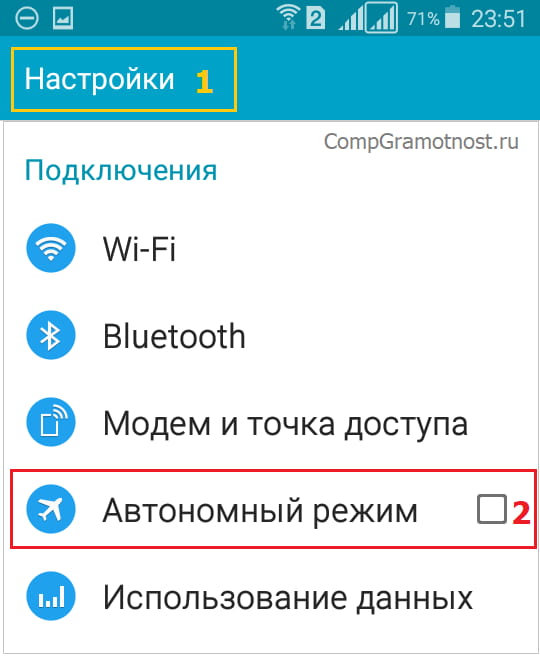
Рис. 1. Автономный режим находится в Настройках Андроида.
Чтобы включить самолетный режим, ставим галочку напротив надписи «Автономный режим» (рис. 1) с иконкой в виде самолетика. Благодаря такой иконке автономный режим называют также самолетным.
Мгновенно появится надпись «Включить автономный режим» (рис. 2):
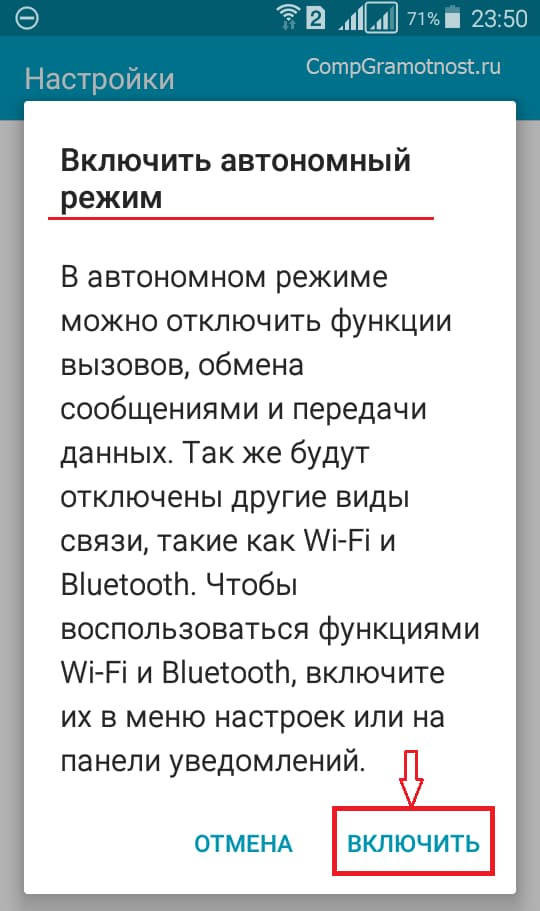
Рис. 2. Включить автономный режим
Нажимаем на команду «Включить» (рис. 2). После этого увидим зеленую галочку напротив «Автономный режим» (рис. 3):
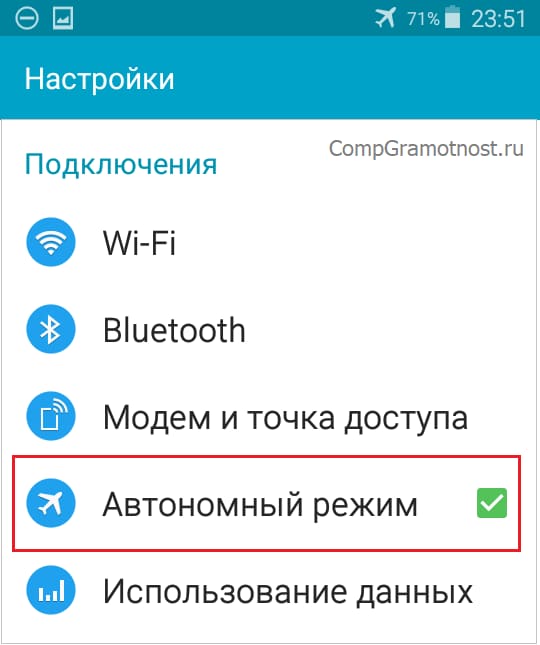
Рис. 3. Автономный режим включен.
Чтобы отключить самолетный (то есть, автономный) режим, надо в Настройках убрать зеленую галочку напротив «Автономный режим» (рис. 3). Если ее убрать мгновенно появится надпись: «Автономный режим будет отключен».
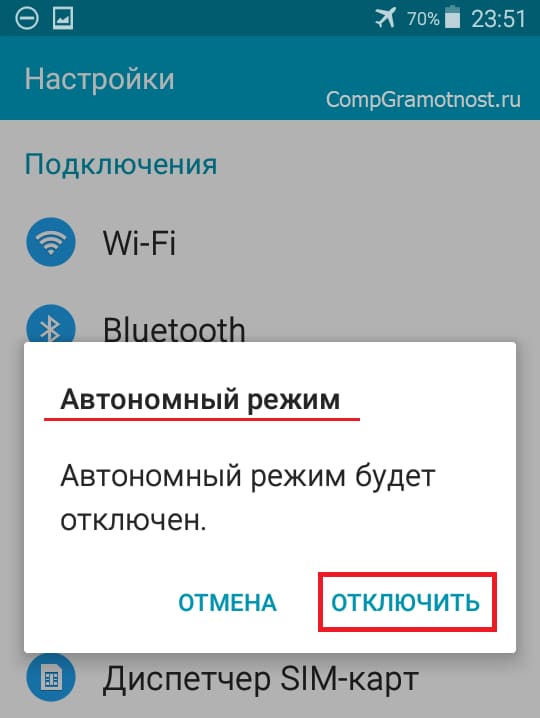
Рис. 4. Отключить автономный режим.
Жмем «Отключить». Автономный режим будет отключен, то есть, исчезнет зеленая галочка напротив такого режима.
Как отключить Андроид от Wi-Fi
При необходимости мы можем вообще отключать компьютер или смартфон от Wi-Fi. Каждый компьютер или телефон имеют опции по отключению приемникаWi-Fi. В устройстве, работающем под управлением операционной системы Андроид, отключение приемника Wi-Fi делается несколькими простыми кликами.
1) Кликаем по иконке «Настройки» на главном экране – открывается окно настроек (цифра 1 на рис. 5). В этом окне на видном месте находится значок Wi-Fi (2 на рис. 5):
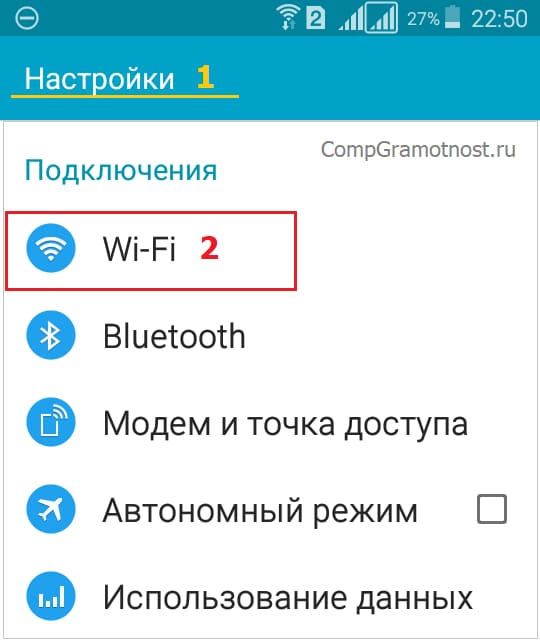
Рис. 5. Значок управления настройками приемника Wi-Fi в окне настроек Андроида.
2) В открывшемся окне настроек Wi-Fi (рис. 6) находим переключатель, с помощью которого Wi-Fi включается или выключается (1 на рис. 6).
Зеленый цвет переключателя означает, что в Андроиде включен приемник Wi-Fi. Отлично видно, что в данный момент Андроид подключен к мобильному устройству iPhone MacAir (2 на рис. 6). Значит не стоит допускать, чтобы смартфон скачивал обновления и бездумно использовал интернет соединение. Ведь трафик iPhone ограниченный и платный, так как работает он через свою СиМ-карту.
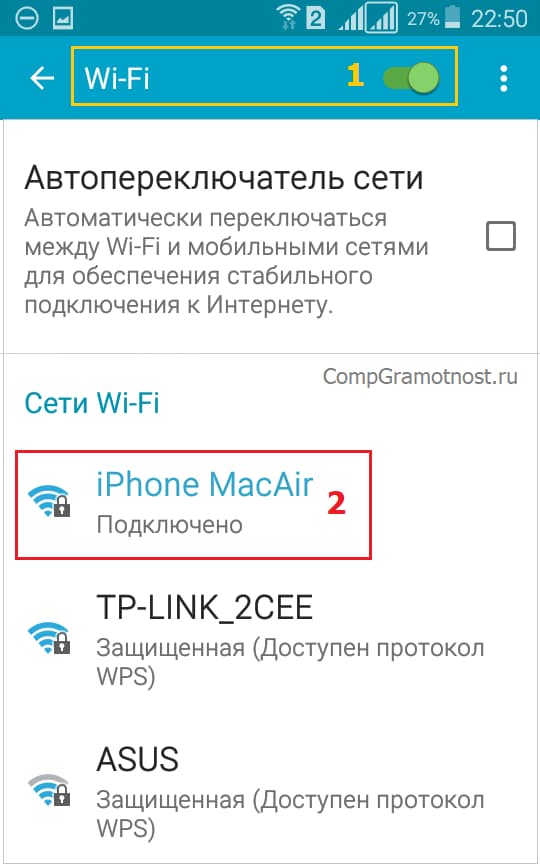
Рис. 6. Управление настройками Wi-Fi в Андроиде.
3) Можно ограничить «аппетиты» Андроида и отключить приемник Wi-Fi, чтобы он не израсходовал весь лимит мобильного интернета iPhone. Для этого переводим выключатель приемника Wi-Fi в положение «Выключено» (1 на рис. 7).
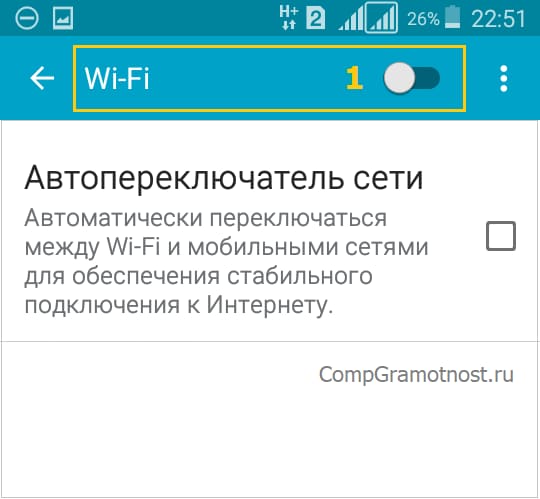
Рис. 7. Отключение приемника Wi-Fi в окне управления (настроек) Wi-Fi в Андроиде.
После отключения Wi-Fi приемника на рис. 7 видно, что Андроид благополучно отключился от iPhone. И больше не расходует его платный трафик. А для Андроида этот трафик казался безлимитным и бесплатным из-за Wi-Fi соединения.
Теперь Андроид работает от собственной СиМ-карты, и гораздо более экономно расходует лимиты мобильного интернета. Для экономии мобильного трафика на телефоне лучше установить для обновлений такие настройки, чтобы они проводились только при наличии вай-фая.
Когда будет возможность подключиться к нормальному (безлимитному, бесплатному) вай-фаю, тогда можно будет снова включить Wi-Fi буквально в три клика, как описано выше.
Отключение ноутбука от Wi-Fi
В ноутбуках часто отключение Wi-Fi делается одним кликом по двум клавишам функциональной клавиатуры: сочетание клавиши Fn и одной из клавиш в ряду F1-F12, на которой нанесено стандартное изображение сети Wi-Fi в виде разбегающихся радиоволн из центральной точки.
На рис. 8 показано, что для отключения Wi-Fi на данной модели ноутбука можно нажать одновременно две клавиши: Fn и F3. В других ноутбуках вместо F3 может быть другая клавиша.
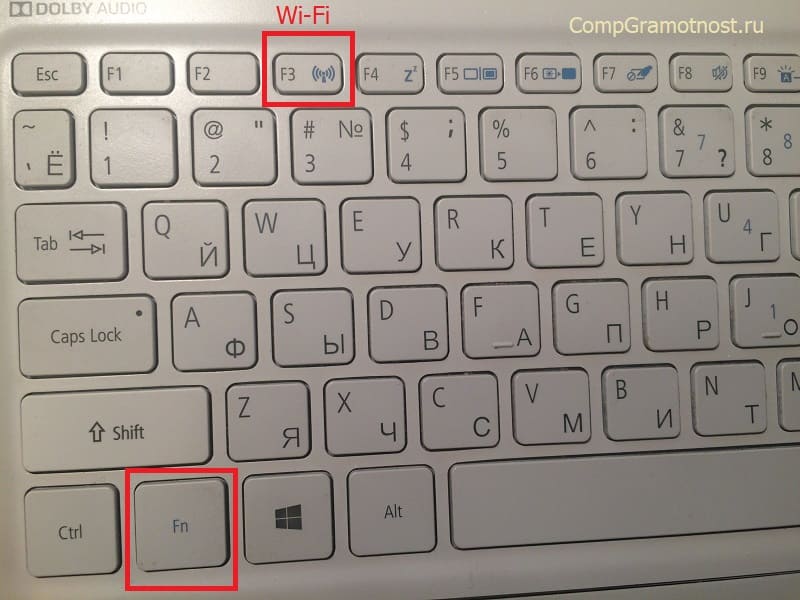
Рис. 8. Отключение Wi-Fi с помощью одновременного нажатия на клавишу Fn и на клавишу F3.
Почему пользователю приходится самому следить за расходом трафика Wi-Fi
Конечно, при ручном управлении приемниками Wi-Fi и настройками обновлений, придется самостоятельно следить и помнить про платный или бесплатный Wi-Fi. Что ж, приходится самим думать за наши компьютеры и смартфоны. Ведь их пока еще не наделили достаточным интеллектом, чтобы они могли самостоятельно определять, насколько бесплатным и безлимитным является то ли иное Wi-Fi соединение для подключения к Интернету.
Одна голова хорошо – две лучше, гласит народная мудрость. Тем более это актуально, если первой головы нет вообще – компьютеры и смартфоны пока еще не думают и не анализируют, они работают по заданным кем-то программам. Как Вы думаете, насколько был предусмотрителен тот, кто создавал эти программы и настройки? Вот, и я так думаю, что предусмотреть всего он (они) не смог (не смогли).
Дополнительные материалы:
1. Беспроводной доступ в Интернет от YOTA
2. Как передать файлы с Андроида на компьютер и наоборот без Интернета
3. Как платить за разговоры меньше, используя Интернет
4. Уведомления на Андроиде для приложений: как отключить, включить и почему уведомления не приходят
5. Что лучше и удобнее в современном мире: смартфон или компьютер?

Здравствуйте, уважаемая Надежда! Спасибо за пост! Вай-фай только раздаёт инет с помощью радиосигнала. Откуда берутся данные для передачи мне информации? Из «дата-центров»(серверов) ? Где находится, например, магазин «Play Market» и как передаются любые данные, какой путь они «проходят» и по какой технологии? Как поступают данные на мобильный роутер (по тем же вышкам сотового оператора?Почему тогда передача по вайфаю дешевле? ) Не очень понятна вся эта «кухня». Объясните, пожалуйста, — как Вы обычно умеете это делать непонятливым. Спасибо большое!
Здравствуйте, Алексей. Передача по вай-фаю дешевле только для получателя сигнала, то есть, для того, кто пользуется этим вай-фаем. Например, если я сама раздаю вай-фай со своего смартфона, то я предварительно должна оплатить интернет, который ко мне приходит по радио с вышки сотового оператора.
Если мой домашний роутер раздает вай-фай, то я тоже предварительно должна оплатить интернет, который ко мне приходит по кабелю от провайдера.
Таким образом вай-фай ничем не дешевле проводного или мобильного интеренета.
Все сайты, блоги и прочие интернет-ресурсы (в том числе магазин “Play Market”) хранятся на серверах. Серверы могут находиться в дата-центрах, в офисах, даже дома. Хотя конечно, серьезные, мощные серверы устанавливают ЦОДах (Центр обработки Данных), где есть все условия: много электроэнергии, быстрый интернет, пожарная безопасность, резервное электропитание и резервные каналы для выхода в интернет. Главное для ЦОДов — хороший, быстрый, надежный доступ к интернету. ЦОД может находиться в любом месте земного шара, лишь бы был доступ в интернет и электричество.
Что касается передачи сигналов, то здесь можно только порекомендовать читать техническую литературу. Пакеты данных, протоколы, шифрование, передача информации — это серьезная техническая информация, изобилующая массой важных подробностей и технических нюансов.
На мобильный роутер данные поступают та кже, как на мобильный телефон — с вышек сотовых операторв. Там другой тип сигнала, это не вай-фай, а роутер превращает этот радиосигнал в вай-фай.
Здравствуйте, Надежда На флешке записаны три папки: музыка, видео и текстовые файлы.Все три папки телевизор видит,Папки с музыкой и видео открывает и воспроизводит файлы,а вот файлы в третьей папке ( текстовые ) не видит и вообще при клике по этой папке возвращается в исходное положение то есть ФОТО, МУЗЫКА, ВИДЕО, ТЕКСТ Я где то встречал совет перевести текстовый файл из формата PDF в JPEG.но я об этом не имею понятия. Может это для Вас будет материалом для создания урока.
С уважением, Владимир
Здравствуйте, Владимир.
Я поняла, что ваш телевизор не открывает текстовые файлы. Какие могут быть варианты:
1) Можно открывать все сайты прямо на телевизоре, если телевизор подключен к Интернету. У меня есть пользователи, которые смотрят мой сайт именно на телевизоре.
2) Можно подключить телевизор к компьютеру (а также к ноутбуку и даже к смартфону) таким образом, что телевизор будет внешним, вторым монитором. Подробнее
https://sosenki-sok.ru/sostav-computera/kak-podklyuchit-vneshnij-monitor-ili-proektor-k-noutbuku
3) Можно переводить файл PDF в формат jpeg (то есть, jpg) с помощью создания скриншота — снимок экрана. Можно прямо с моего сайта, открыв любую статью, делать скриншоты. Скриншоты нужно сохранять в формате jpg.
Что касается скриншотов, то есть очень много возможностей для того, чтобы сделать скриншот.
Самый простой вариант — это использование кнопки Prt SC (сокращение от Print Screen), подробнее
https://sosenki-sok.ru/spravochniki/kak-sdelat-skrinshot
Но самый простой вариант с кнопкой Prt SC далеко не самый удобный. В операционной системе Windows, начиная с Win 7, есть свой инструмент для скриншотов — Ножницы, подробнее
https://sosenki-sok.ru/windows-8/nozhnicy-v-windows-7-i-8-kak-prostejshij-sposob-sdelat-skrinshot
Если Вы пользуетесь Яндекс.Диском, то есть еще Скриншотер в Яндекс.Диске:
https://sosenki-sok.ru/diski/skrinshoter-v-yandeks-diske-kak-sdelat-snimok-ekrana-i-vylozhit-v-internet
Самый удобный способ сделать скриншот — это установить в свой браузер расширение для скриншотов и использовать там опцию «сохранить всю страницу», а не только видимую часть экрана. Расширение для Мозиллы https://sosenki-sok.ru/internet-gramotnost/skrinshot-veb-stranicy-odnim-nazhatiem
Но в последней версии Мозиллы уже есть возможность снимать скрнишоты сразу, без установки дополнительного расширения.
Для Google Chrome для снятия скриншотов с сайтов является расширение Full Page Screen Capture.
Я думаю, что я перечислила далеко не все варианты для снятия скриншотов и сохранения их в формате jpg.
Здравствуйте НАДЕЖДА мира сердце всей России ! Пишет Вам одним пальцем почти, что 80 летний подписчик Ваших рассылок Владимир и излагает такую просьбу: Поскольку Ваш материал идет в текстовом формате, решил я писать его на флешку,а читать через USB телевизора,Взял 4 гигабайта в формате Fat32 и через печать записал в PDE. а другой экземпляр написал через расширение SingleFile.но увы телевизор мой не видит текст.Нутром чувствую нестыковка где-то в форматах,а осилить не могу. Буду благодарен за подсказку. С уважением, Владимир
Здравствуйте, Владимир. Я не поняла из вашего описания, что означает фраза: «телевизор не видит текст».
Телевизор НЕ может видеть текст. Но он может видеть флешку, он может видеть записанные на флешку папки, файлы. Он может открывать и показывать файлы.
Однако телевизор может НЕ видеть флешки вообще. Либо может НЕ видеть на флешках папки, может НЕ видеть в папках файлы. Еще телевизор может все-таки видеть файлы, видеть их наименования и расширения, но при этом НЕ открывать файлы.
Так что у Вас происходит в телевизоре, когда Вы к нему подключаете флешку? Он видит флешку? Он видит на флешке папки? Он видит (показывает Вам) файлы? Он открывает сами файлы?
Да… Что уж мелочиться, надо было написать про радиацию от вай фая, или ещё чего подобного
Дорогая Надежда, Какая полезная статья! Необходимо ее изучать тщательно и повторять, т.к. каждое слово — это клад. сейчас, применила на практике и отключила Wi-Fi на панели уведомлений
Раньше Андроид и ПК работали одновременно. Не менее интересны и дополнительные материалы к статье.Огромное спасибо!
Очень понятно изложено ,большое спасибо.